PXE自动安装linux系统
一.PXE自动安装Linux系统的大致流程
1.环境准备
2.安装所需的必要软件包并开启对应的服务
3.准备安装源
4.准备自动应答文件,并放到可以被访问到的地方
5.配置DHCP服务并启动
6.将必要的文件复制到相关目录
7.修改启动菜单,以及一些其他的配置文件
8.启动测试.
二.安装过程
1.准备VM虚拟机和一个镜像文件centos6.
2. .(1).安装并配置HTTP
# yum install httpd –y
# rpm -qa|grep httpd
开启服务并设置开机启动
# /etc/init.d/httpd start
# chkconfig --level 35 httpd on
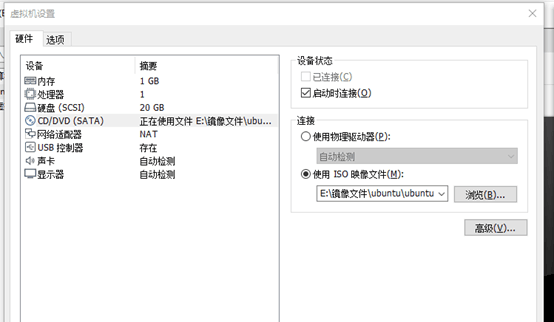
复制光盘全部内容至http 的根目录/var/www/html/ 下
# cp -r /mnt/cdrom/ /var/www/html/
HTTP部分设置完毕。
(2). 安装tftp-server
# yum install tftp-server –y
启用tftp 服务
# vi /etc/xinetd.d/tftp
service tftp
{
socket_type = dgram
protocol = udp
wait = yes
user = root
server = /usr/sbin/in.tftpd
server_args = -s /var/lib/tftpboot
disable = no
per_source = 11
cps = 100 2
flags = IPv4
}
将disable 设置为no
启动tftp服务
因为tftp服务是挂载在超级进程xinetd 下的,所以通过启动xinetd 来启动tftp服务。
# /etc/init.d/xinetd restart
(3). 配置支持PEX的启动程序
1.修改default文件
# vi /var/lib/tftpboot/pxelinux.cfg/default
default ks
prompt 1 timeout 6
display boot.msg
F1 boot.msg
F2 options.msg
F3 general.msg
F4 param.msg
F5 rescue.msg
label linux
kernel vmlinuz #kernel。
append initrd=initrd.img #append
label text
kernel vmlinuz
append initrd=initrd.img text
label ks
kernel vmlinuz
append ks=http://192.168.111.130/ks.cfg initrd=initrd.img #
label local
localboot 1
label memtest86
kernel memtest
append –
(4).配置DHCP
安装DHCP服务
# yum -y install dhcp
复制配置模板文件到DHCP的配置目录中
# cp -f /usr/share/doc/dhcp-4.1.1/dhcpd.conf.sample /etc/dhcp/dhcpd.conf
修改/etc/dhcp/dhcpd.conf 配置文件,内容如下:
ddns-update-style interim;
ignore client-updates;
filename "pxelinux.0"; ;
next-server 192.168.111.130;
subnet 192.168.111.0 netmask 255.255.255.0 {
option routers 192.168.111.130;
option subnet-mask 255.255.255.0;
range dynamic-bootp 192.168.111.100 192.168.111.200;
default-lease-time 21600;
max-lease-time 43200;
}
启动DHCP服务
# /etc/init.d/dhcpd start
生成ks.cfg 文件
安装Kickstart
# yum install system-config-kickstart
(5).在桌面环境下配置Kickstart
启动X Windows 环境
# startx
配置Kickstart
# system-config-kickstart
1.设置语言,键盘,时区,Root密码,安装完毕后重启等。
2. 安装MBR 。
3. 设置分区。
4. 配置网络。
5. SELinux 和防火墙配置。
6.设计图形界面。
7. 生成ks.cfg 文件,保存在/var/www/html/ 文件夹下。
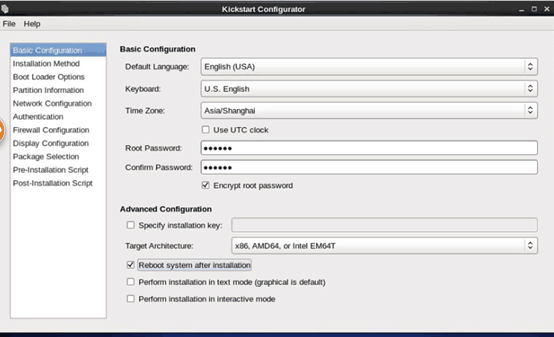
(6).打开/var/www/html/ks.cfg 文件进行查看并做修改。
|
platform=x86, AMD64, or Intel EM64T #version=DEVEL # Firewall configuration firewall --disabled # Install OS instead of upgrade install # Use network installation url --url=http://192.168.111.130/cdrom/ #这个选项告诉安装程序:到服务器192.168.111.130 的HTTP根目录下的cdrom 文件夹下寻找安装介质 # Root password rootpw --iscrypted $1$vsvtP./e$6PVMNfJd.shq2LgFJjYfA1 # System authorization information auth --useshadow --enablemd5 # Use graphical install graphical firstboot --disable # System keyboard keyboard us # System language lang en_US # SELinux configuration selinux --disabled # Installation logging level logging --level=info # Reboot after installation reboot # System timezone timezone --isUtc Asia/Shanghai # Network information network --bootproto=dhcp --device=eth0 --onboot=on # System bootloader configuration key --skip bootloader --append="rhgb quiet" --location=mbr --driveorder=sda # Clear the Master Boot Record zerombr # Partition clearing information clearpart --all --initlabel # Disk partitioning information part / --fstype="ext4" --size=8192 part swap --fstype="swap" --size=1024 part /home --fstype="ext4" --size=2048 %packages @base %end |
三.测试
创建一台新的CentOS 6 64位虚拟机(注意:在光驱的设备状态里,启动时连接复选框没有勾选),然后开启此虚拟机,稍等片刻就可以看到从网络上开始引导了。安装完成后系统重启就可以登录了。
以上为PXE自动安装Linux系统成功。
PXE自动安装linux系统的更多相关文章
- kickstart半自动安装centos系统与pxe自动安装centos系统
一.kickstart半自动安装centos系统 关闭防火墙,关闭selinux,使用system-config-kickstart生成kickstart配置文件,启动xmanger-Passive ...
- 自动安装 linux 系统
实现自动安装 centos 6 和 centos 7 实现自动安装 Linux 系统需要在虚拟机上安装三个服务:apache .tftp.dhcp 三个服务放在一台虚拟机上即可 一.DHCP 服务器的 ...
- centos7/rhel7下配置PXE+Kickstart自动安装linux系统
应用场景:临时安装一个系统或者批量安装linux系统,无需人工介入选择下一步,减少在安装系统上的时间浪费,提高工作效率. DHCP + TFTP + Syslinux + FTP + Kickstar ...
- PXE无人值守实现批量化自动安装Linux系统
设想一个场景:假如让你给1000台服务器装系统,你会怎么做?跑去每一台服务器给它安装系统吗?显然不会.. 一.概括 通过网络引导系统的做法可以不必从硬盘.软盘或CD-ROM硬盘,而是完全通过网络来引导 ...
- kickstart一键自动安装Linux系统
kickstart,无人值守,自动安装系统.本文介绍kickstart的用法. #安装系统的信息——可以参考 [root@larrywen pdf]# vim ~/anaconda-ks.cfg 第一 ...
- 基于 cobbler 实现自动安装 linux 系统
使用 cobbler 实现自动安装 centos 6.7系统 1.yum install cobbler -y 安装 cobbler ,有依赖关系,会自动把 TFTP .HTTP 服务安装上:cobb ...
- DHCP服务+PXE自动安装系统
DHCP服务+PXE自动安装系统 DHCP安装 安装DHCP服务器 yum install dhcp -y 安装完dhcp默认无法启动,需要编辑配置文件设置分配地址范围等相关信息,服务器自身IP地址要 ...
- 学习神器!本机安装虚拟机,并安装Linux系统,并部署整套web系统手册(包含自动部署应用脚本,JDK,tomcat,TortoiseSVN,Mysql,maven等软件)
1. 引言 编写目的 本文档的编写目的主要是在Linux系统上部署mis_v3员工管理系统,方便测试,并为以后开发人员进行项目部署提供参考 准备工作 软件部分 软件项 版本 备注 Mysql 5. ...
- 第1章 部署虚拟环境安装linux系统
章节简述: 本章节带领读者从0基础了解虚拟机软件与红帽系统,完整的演示了在VM与KVM中安装红帽RHEL7系统的方法. 特别增加了超级实用的Linux系统找回root密码.虚拟机功能增强包.VNC远程 ...
- (转)Cobbler无人值守批量安装Linux系统
本文目录: 1.1 pxe安装系统 1.2 cobbler基本介绍 1.3 安装和配置cobbler 1.3.1 安装cobbler 1.3.2 配置dhcp和tftp 1.4 cobbler从本地光 ...
随机推荐
- electron中使用adm-zip将多个excel文件压缩进文件夹,使用XLSX以及XLSXStyle生成带样式excel文件
需求:electron环境下想要实现根据多个表生成多个Excel文件,打包存入文件夹内并压缩下载到本地.(实际场景描述:界面中有软件工程一班学生信息.软件工程二班学生信息.软件工程三班学生信息,上方有 ...
- 主题 2 Shell工具和脚本
主题 2 Shell工具和脚本 Shell 工具和脚本 · the missing semester of your cs education (missing-semester-cn.github. ...
- python之路38 SQL注入问题 索引触发器 事务 存储过程 函数 流程控制
SQL注入问题 怪像1:输对用户名就可以登录成功 怪像2:不需要对的用户名和密码也可以登录成功 SQL注入:利用特殊符号的组合产生特殊的含义 从而避开正常的业务逻辑 select * from use ...
- SwiftUI(一)
macOS 11.4 Xcode 12.5.1 1.新建工程,创建一个swiftui文件 2.创建后有些画布是在下面显示的 3.先来看下效果图 4. CardImageView.swi ...
- bugku-source-wp详解
bugku-source-wp详解 F12先看源代码 base64解码 提交flag 发现这个flag是假的 根据提示打开kali直接扫 命令:gobuster dir -u http://114.6 ...
- flutter 2.x运行flutter run 报错Cannot run with sound null safety, because the following dependenciesdon'
flutter 2.x运行flutter run 报错Cannot run with sound null safety, because the following dependenciesdon' ...
- flutter Error:Cannot run with sound null safety, because the following dependencies don't support
学习flutter新版本的路上,真的是一天一个新惊喜啊 今天遇到的坑是 Flutter 升级高版本后,运行和build 报错 Error: Cannot run with sound null saf ...
- springcloud 10 spring cloud gateway02 基本使用
官网:https://cloud.spring.io/spring-cloud-static/spring-cloud-gateway/2.2.1.RELEASE/reference/html/ 注册 ...
- 亲测有效! Super PhotoCut Pro 超级抠图工具 V2.8.8 for mac 破解版
亲测有效! Super PhotoCut Pro 超级抠图工具 V2.8.8 for mac 破解版 Super PhotoCut 是一款专业的,非常易于使用的图片抠图工具.它能够准确地覆盖你想要去 ...
- 郁金香 注入DLL代码 与MFC窗口DLL文件 开源
10/10号更新 DLL注入器注入DLL卡死 问题 新增打开控制台 将阳光输出到控制台中 注入DLL代码 1 #include <stdio.h> 2 #include<Window ...
